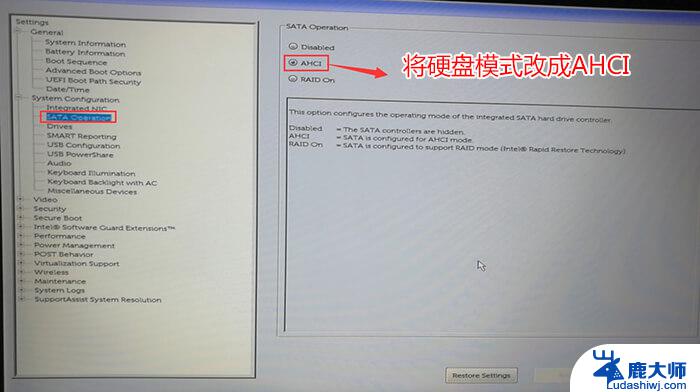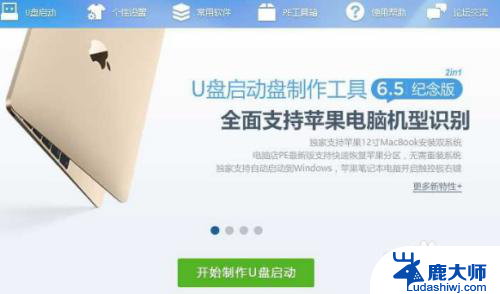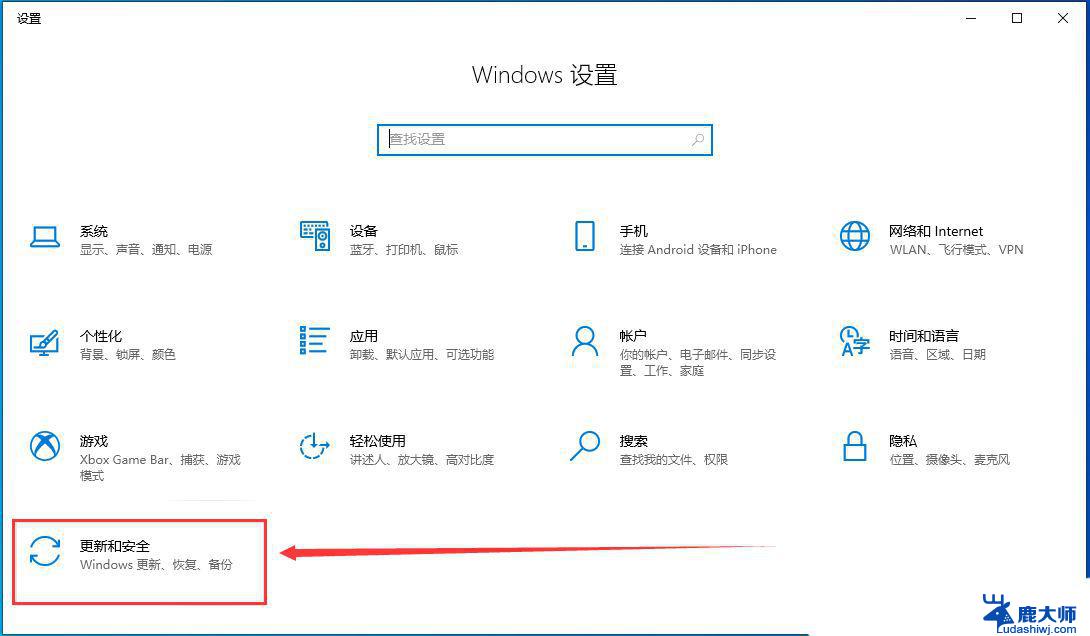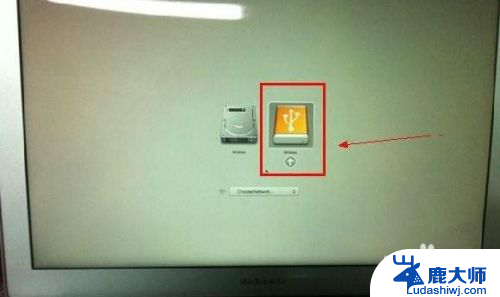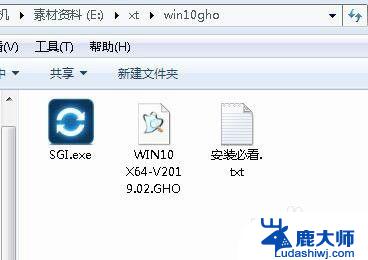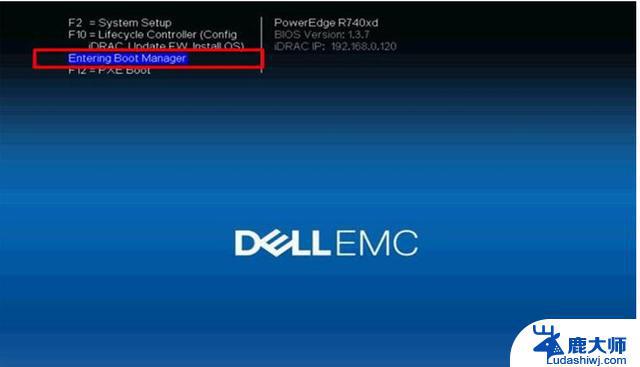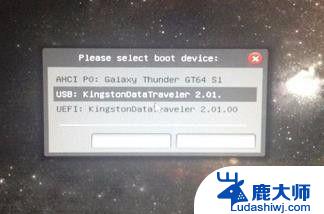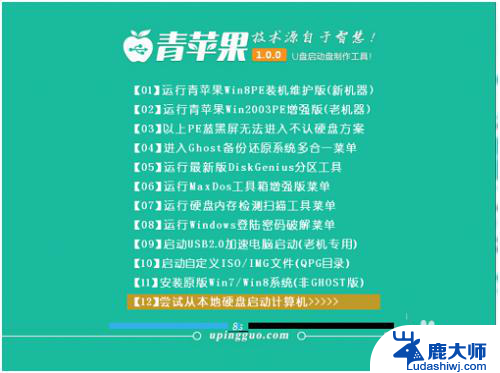惠普笔记本win10重装系统 惠普笔记本重装win10系统教程
近年来随着科技的不断进步和人们对高效工作和便捷生活的追求,电脑已成为我们生活中不可或缺的工具之一,随着使用时间的增长,电脑系统也逐渐变得缓慢、不稳定,甚至出现各种故障。为了解决这个问题,许多用户选择重装系统来恢复电脑的正常运行。惠普笔记本作为市场上备受欢迎的电脑品牌之一,其重装win10系统的操作也备受关注。本文将介绍惠普笔记本win10重装系统的详细教程,帮助用户轻松解决电脑系统问题。
操作方法:
1.把u盘插入电脑usb接口,立即重启电脑,等到开机出现logo画面时惠普笔记本按下启动快捷键f9。
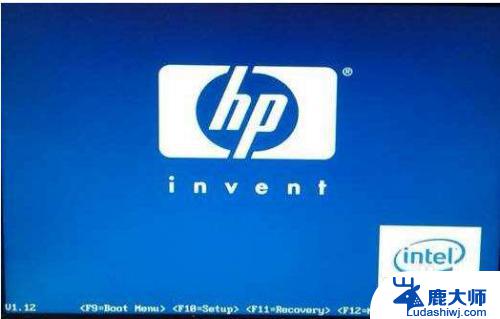
2.(惠普台式机按f12)进入启动项窗口,选择u盘并按回车(由于版本的不同。这里显示的可能不相同,有的u盘在这里可能是直接显示u盘的名称,有的可能显示的是USB Hard Deice,USB-HDD等)
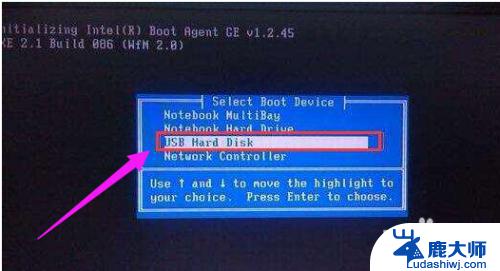
3.此时进入大番薯主菜单界面,选择【02】大番薯win8×86pe维护版(新机器)并按回车进入

4.进入大番薯pe界面后,双击打开大番薯pe装机工具。点击浏览,找到放在我们u盘内的win10系统镜像安装包并选择打开。
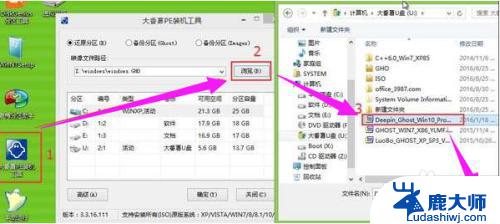
5.添加完win10系统镜像安装包后,在工具磁盘列表中点击活动磁盘当做系统盘(除却u盘)。然后选择“确定”
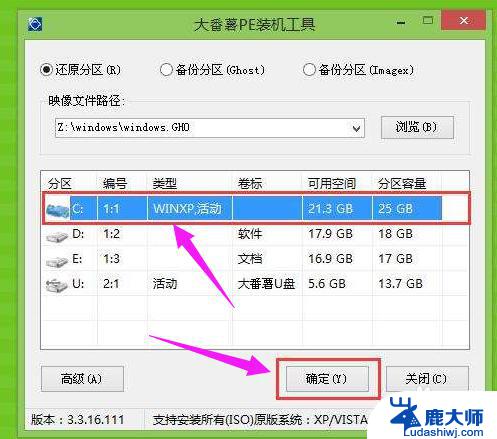
6.弹出询问是否执行还原操作,点击“确定”开始执行。

7.只需等待成功还原
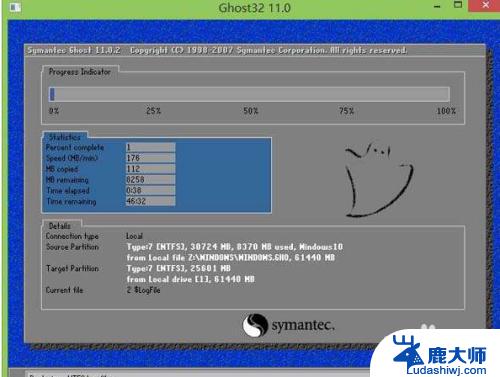
8.还原成功会询问是否马上重启计算机,点击“是”
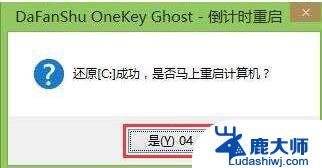
9.最后开机等待win10系统安装结束

10.进入win10系统桌面,安装系统完成。
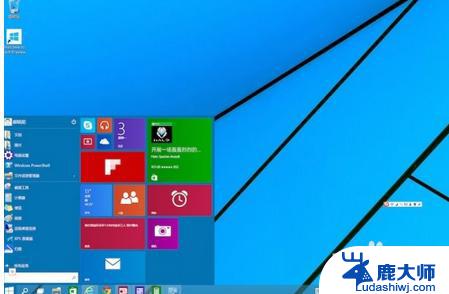
以上就是惠普笔记本Win10重装系统的全部内容,如果您也遇到了这种情况,可以根据本文提供的方法来解决,希望这篇文章能对您有所帮助。